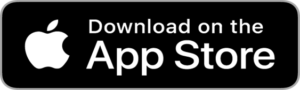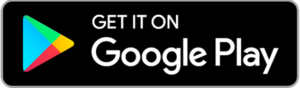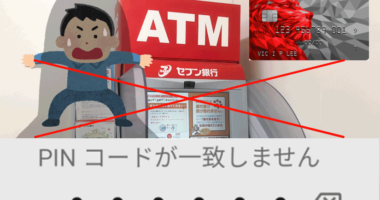【HSBC代行サポートします】「セキュリティーデバイス」から「モバイルセキュリティー」へ移行する方法
- 2022.05.17
- 2022.04.03
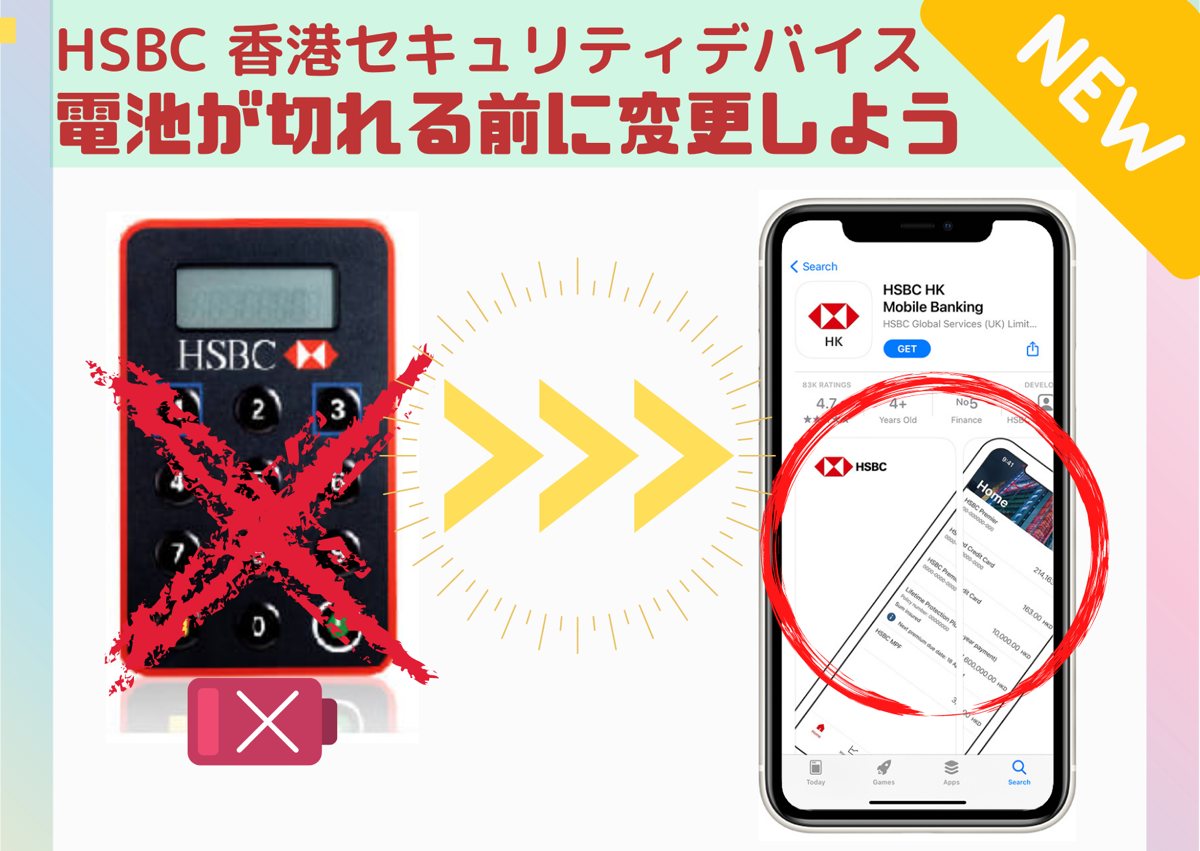
インターネットバンキングで送金などする時に必ず使う「セキュリティーコード」。
これを発行するには、従来、電卓のような形をした「セキュリティーデバイス」を使っていましたが、HSBC香港は、2020年4月をもって「セキュリティーデバイス」を廃止し、スマホアプリで表示できる「モバイルセキュリティー」を発行しました。
たしかに、「セキュリティーデバイス」は機械である以上、必ず「電池切れ」というものがありますし、エコの観点、HSBCの人件費から見ても合理的ではありません。
お客としても電池が切れる度に、わざわざ英語で国際電話をしたり、渡航をしたり、通訳を付けたりするのは大変です。
なので、時代はもう「モバイルセキュリティー」なのですが、まだ電池が生きていて「セキュリティーデバイス」を使っているけど、いつ切れるか怯えていたり、はたまた、もう電池が切れていて「モバイルセキュリティー」に変更したいという方は手続きをする必要があります。
ここでは、自分でできる「セキュリティーデバイス」から「モバイルセキュリティー」へ移行する方法をご紹介します。
「モバイルセキュリティー」へ切り替えできる条件を確認しましょう
「モバイルセキュリティー」を発行するには、「電池が切れていないセキュリティーデバイス」必ず必要になります。
つまり、「セキュリティデバイス」の電池が切れていたり、故障で使えない場合は、移行することができません。
もし「セキュリティーデバイス」が使えないという方は、まずは使えるようにするため、HSBC香港カスタマーサポートデスクへお電話していただき、電池が切れたことを伝えましょう。
| HSBC香港カスタマーサポートデスク(直通) 電話番号 +852-2233-3000 対応時間:24時間(年中無休) 通話料金:57円/30秒毎(国際電話) |
※言語は広東語、英語、中国語のみ。日本語は通じません。
また、サポートデスクのお姉さんたちはほぼフィリピーナです。タガログ語なまりの英語なので少し聞き取りづらいという事を念頭にお電話ください。
そもそも、電池が切れている場合は「モバイルセキュリティー」の発行ができません。

「セキュリティーデバイス」が正常に作動するという方はご安心ください。HSBC香港に電話する必要はありません。ご自身でモバイルセキュリティーへ移行する手続きができます。
「モバイルセキュリティー」へ移行する手順
では、ここからいよいよ作業手順に入ります。
HSBCアプリをインストール
お使いのスマホで「HSBC HK Mobile Banking」をインストールしましょう。
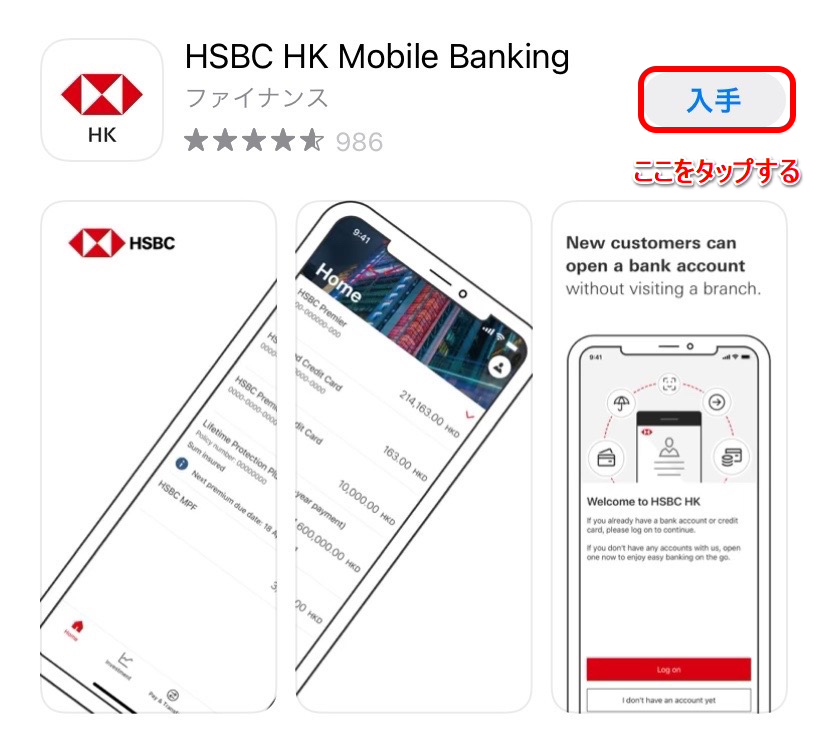
この画面のアプリです
ユーザーネーム、パスワードを入力してログイン
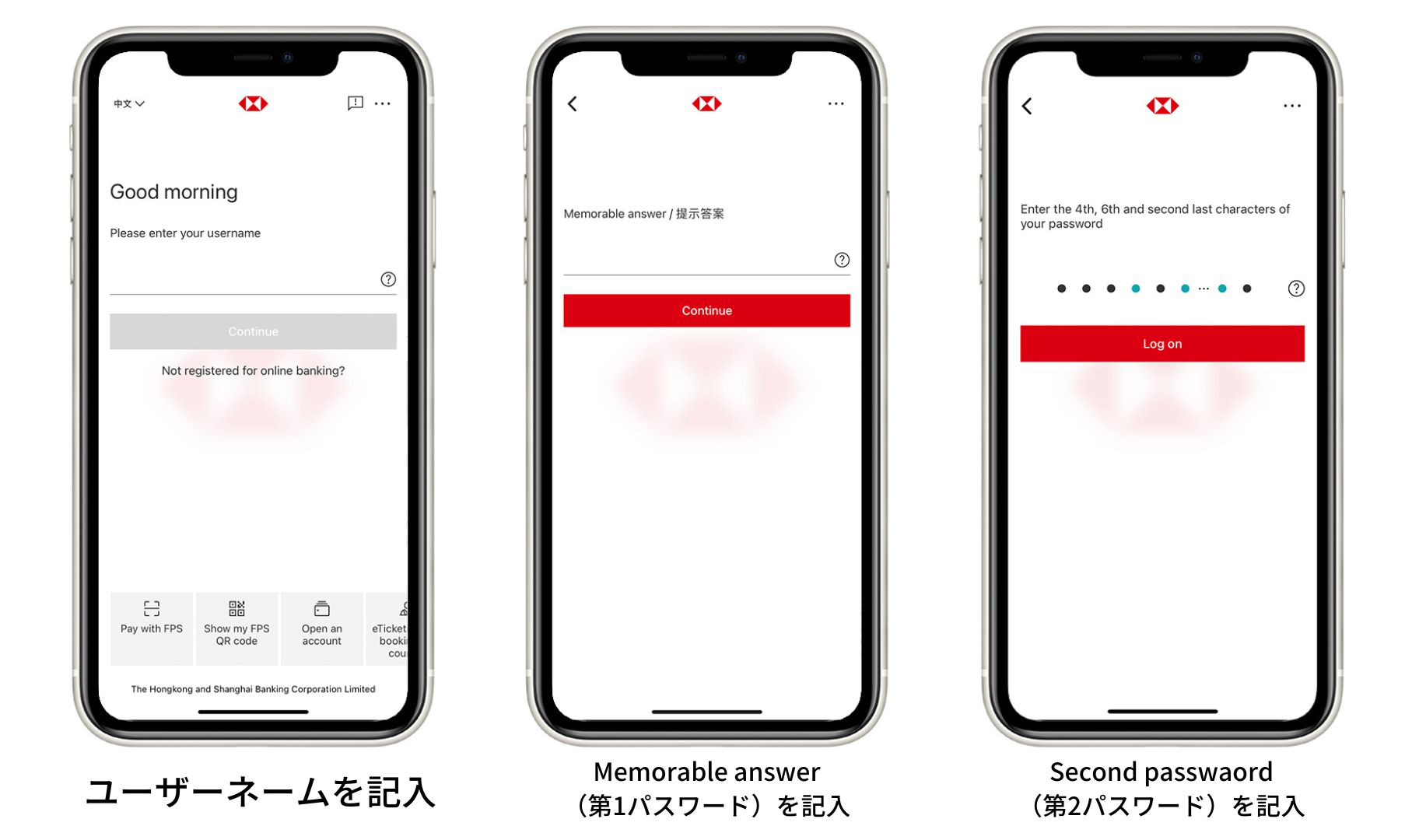
忘れてしまった方は、HSBC香港へお電話でお尋ね下さい。
モバイルセキュリティー「パスワード」を設定
アプリにログインすると、という画面がでてきますので、読み終えたら、どこもタップせずに、一直線に一番下にある赤いボタン「Activate Mobile Security Key(モバイルセキュリティーキーを有効にする)」をタップしましょう。(※間違って右上にある「Skip」をタップしないようにお気をつけ下さい。)
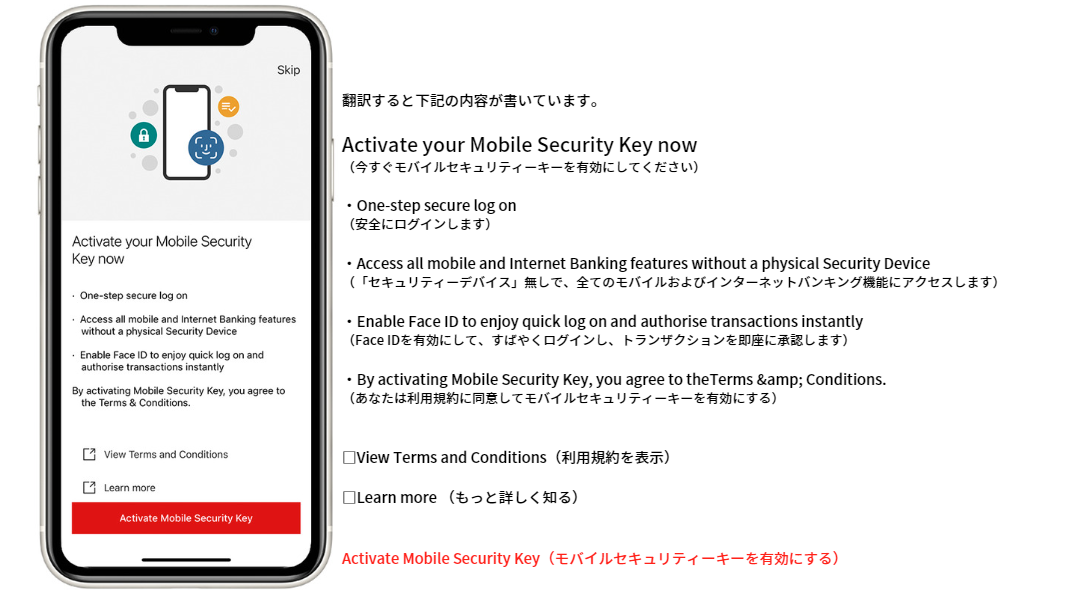
次に、今まで使っていた「セキュリティーデバイス」で表示されているセキュリティーコードを入力します。
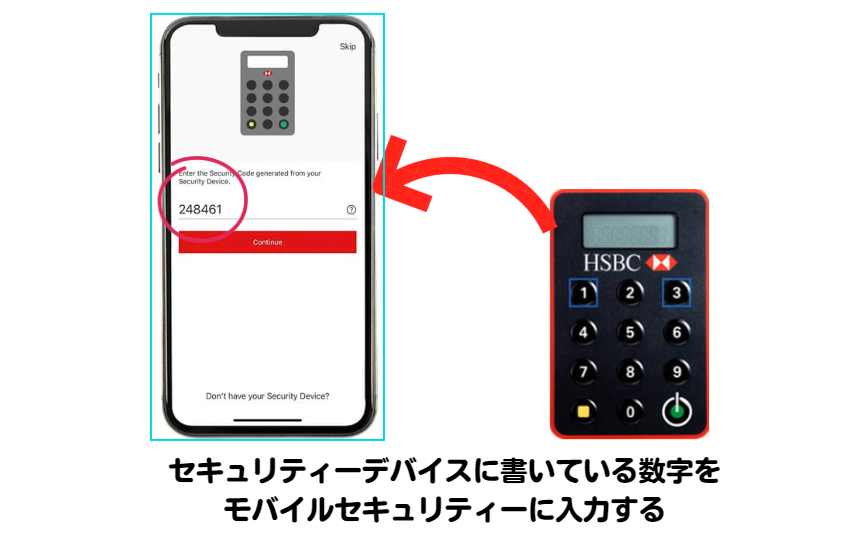

本人確認
email、SMSにて本人確認していきます。
「Send me the code」をタップするとHSBC香港にご登録のEmailアドレスに10桁のパスコードが送信されます
まずは、email確認です
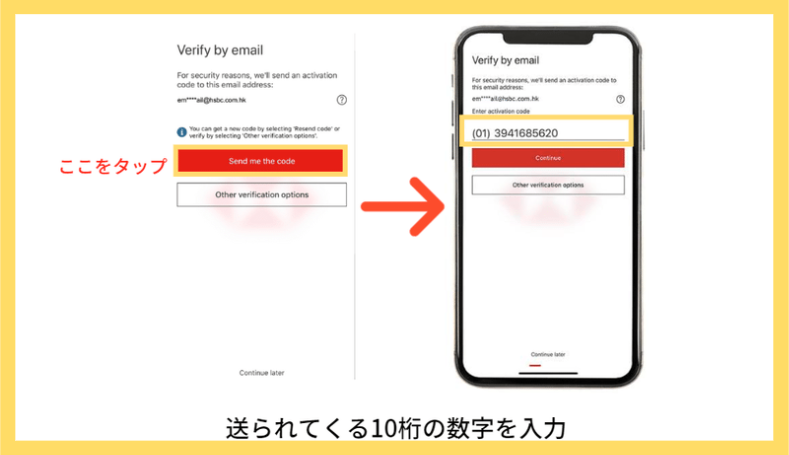
次に、SMS確認をします
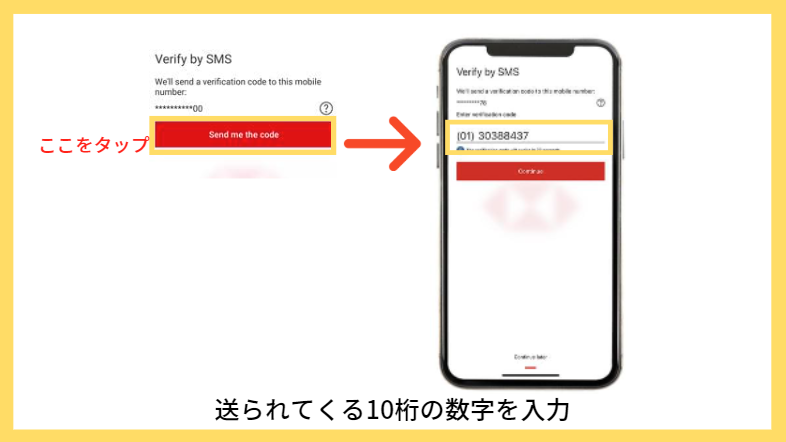
Security Key password(パスワード)を作る
“Security Key password”は(「英字」と「数字」を混合させて、6文字~9文字以内で作成します)。
※作成したものは絶対に忘れないようにメモしておきましょう。
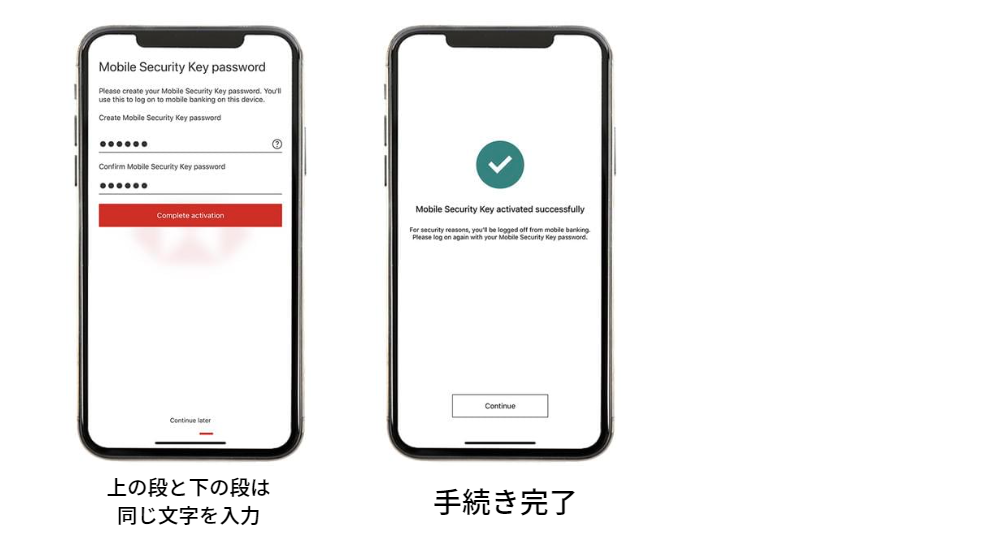
※”Security Key password”は、インターネットバンキングのログインや、security codeの表示など多くの場面で必要になります。
“Security Key password”の設定が無事に完了すると、アプリのホーム場面に名前が表示されます。
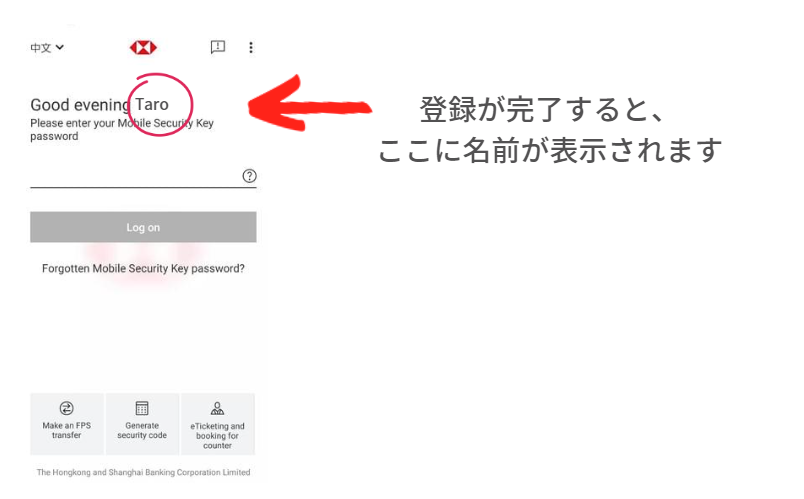
これでモバイルセキュリティーへの移行処理は完了です。
お疲れさまでした。
登録したEmailアドレスを忘れた、またはパスコードが届かない方はHSBC香港日本人専用サポートデスクが便利です。